win7如何查看网络凭据密码 Win7系统如何查看已存储的WIFI密码
更新时间:2023-08-07 09:58:10作者:xiaoliu
win7如何查看网络凭据密码,Win7系统是广泛使用的操作系统之一,它有许多便利的功能,其中一个很有用的功能是存储网络凭据,这使得登录Wi-Fi网络变得更加方便。但是有时我们可能会忘记已存储的Wi-Fi密码,这时如何查看呢?在本文中我们将介绍如何在Win7系统中查看已存储的Wi-Fi密码,以帮助您轻松连接到无线网络。
具体步骤:
1.在开始菜单中找到控制面板,如下图
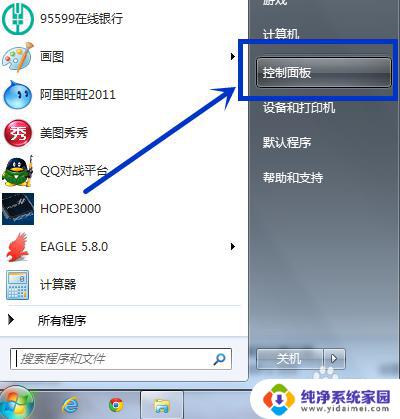
2.进入后点击查看网络状态和任务,如下图
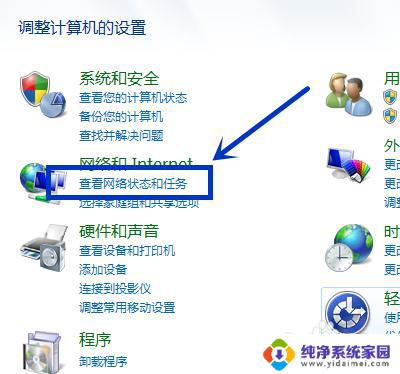
3.或者在桌面用鼠标右键点网络,然后选择属性进入,如下图

4.进入后,选择管理无线网络,如下图
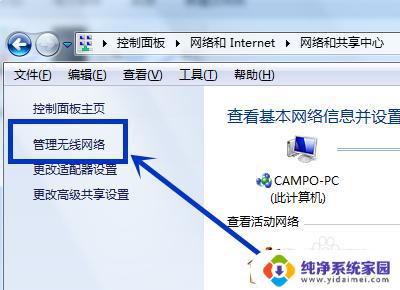
5.进入后用鼠标右键点要查看的WIFI网络,选择属性。如下图
或者直接用鼠标左键双击要查看的WIFI网络。
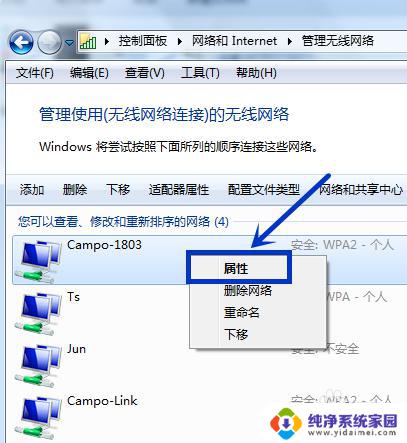
6.进入后选择安全,如下图
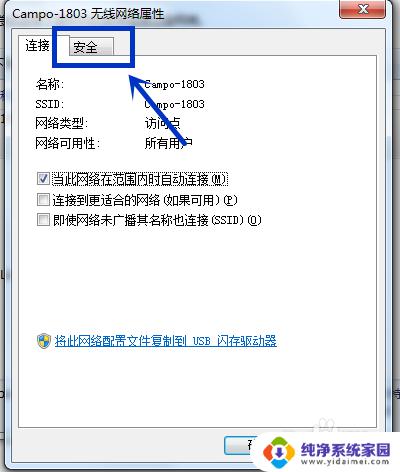
7.勾上显示字符,如下图
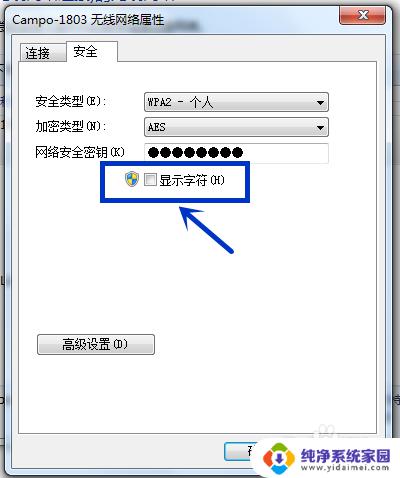
8.WIFI密码马上显示出来了,如下图
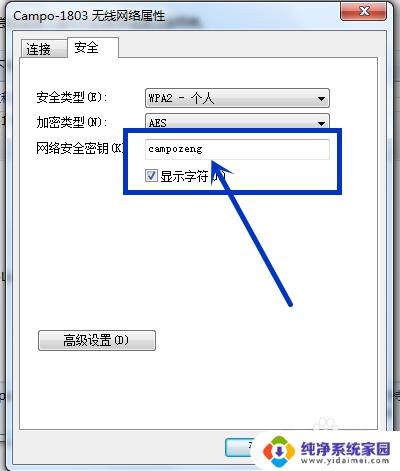
以上是Win7如何查看网络凭据密码的全部内容,如果您遇到这种情况,请按照本文所述的方法进行解决,希望能对您有所帮助。
- 上一篇: Win7家庭版我的电脑如何添加到桌面
- 下一篇: 正版win7密钥在哪 win7正式版激活密钥key
win7如何查看网络凭据密码 Win7系统如何查看已存储的WIFI密码相关教程
- win7网络密码 win7查看已保存的无线网络密码步骤
- 家庭组密码在哪里查看win7 如何在win7系统中查看家庭组密码
- windows7如何查看激活产品密钥 win7系统激活密钥怎么查看
- win7查看内存大小 Win7如何查看系统内存大小
- win7系统激活密钥在哪里看 在哪查看win7系统激活密钥
- win7看内存条大小 如何在Win7系统中查看内存大小
- win7如何查看系统位数 win7系统位数怎么查看
- 如何解除win7开机密码 win7系统如何取消开机密码
- 如何设置电脑锁屏密码win7 win7系统如何设置锁屏密码步骤
- win7系统网卡在哪里找 Win7系统如何查看无线网卡型号
- win7怎么查看蓝牙设备 电脑如何确认是否有蓝牙功能
- 电脑windows7蓝牙在哪里打开 win7电脑蓝牙功能怎么开启
- windows 激活 win7 Windows7专业版系统永久激活教程
- windows7怎么设置自动登出 win7系统自动登录设置方法
- win7连11打印机 win7系统连接打印机步骤
- win7 0x0000007c Windows无法连接打印机错误0x0000007c解决步骤